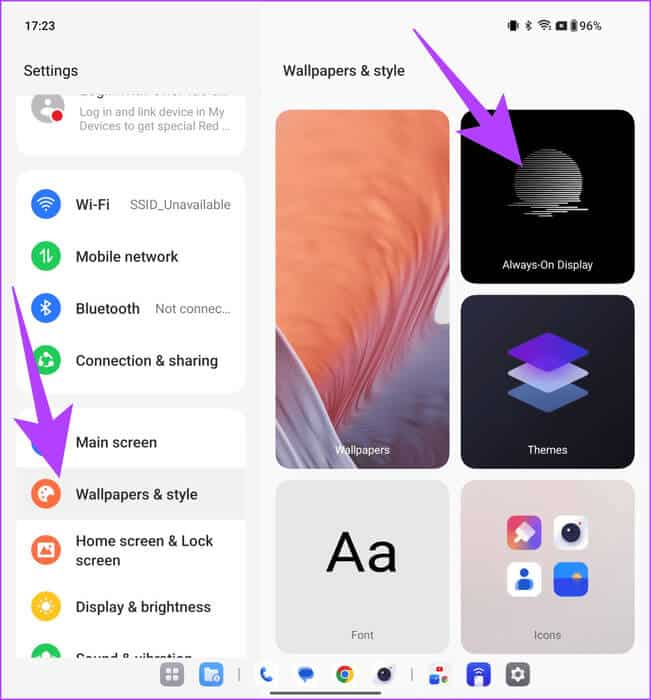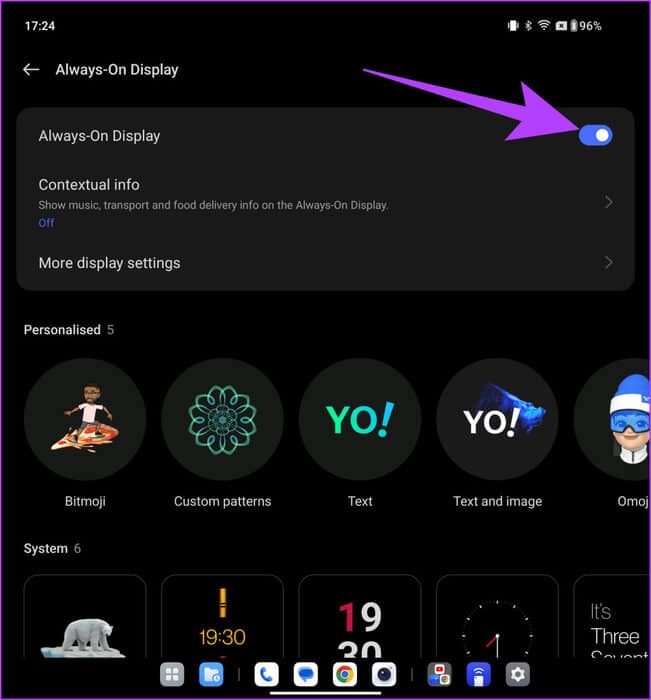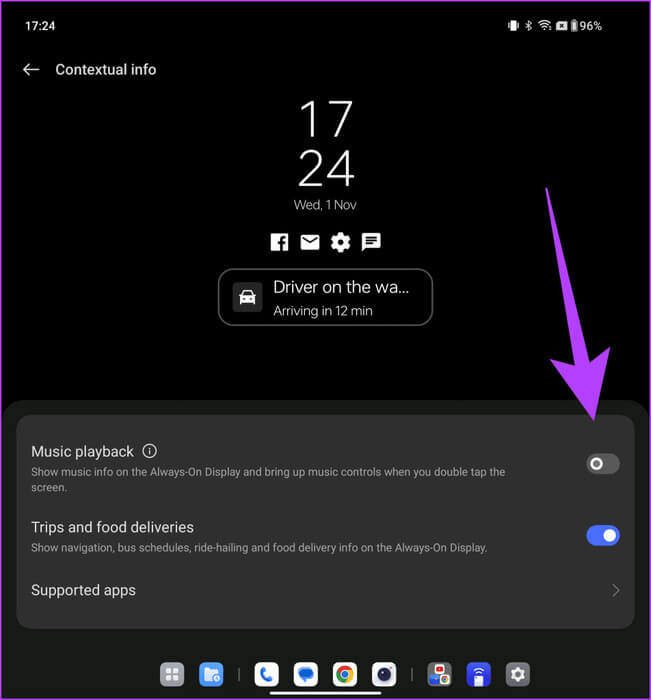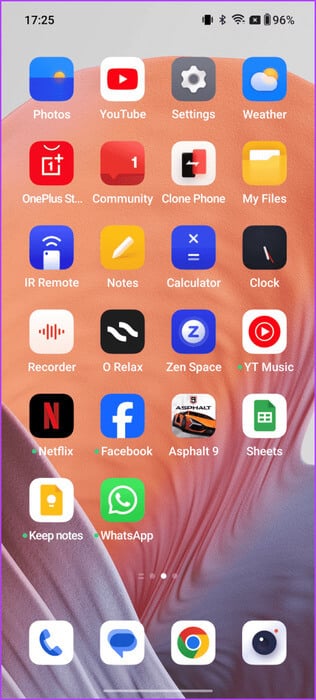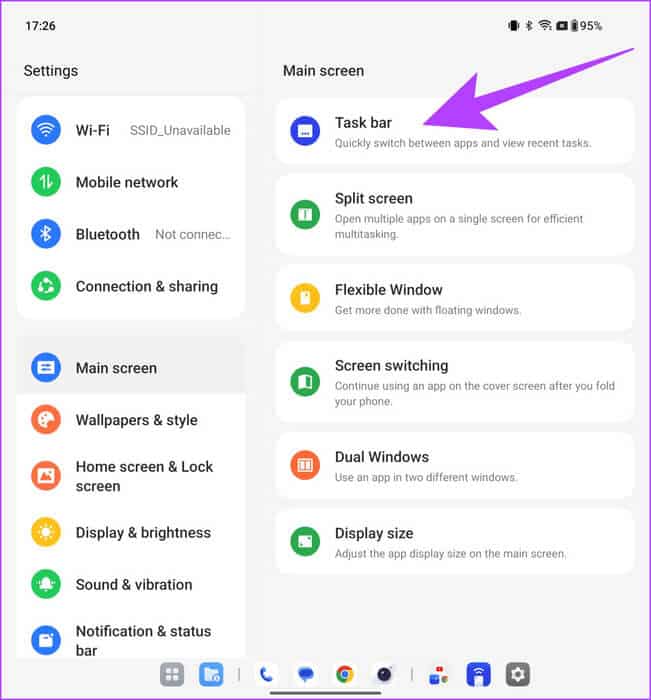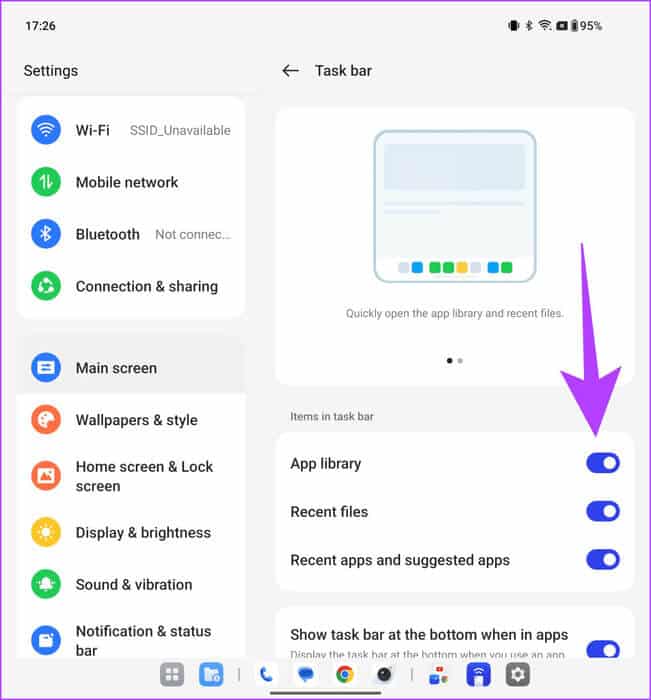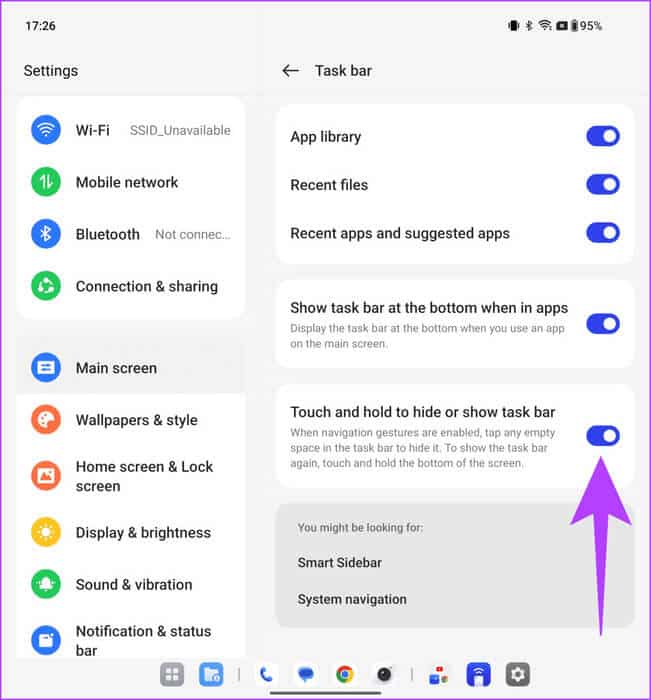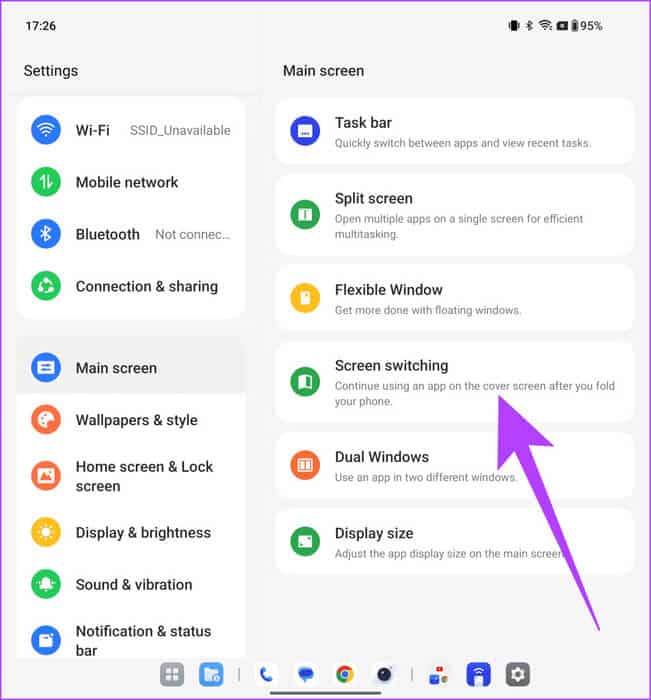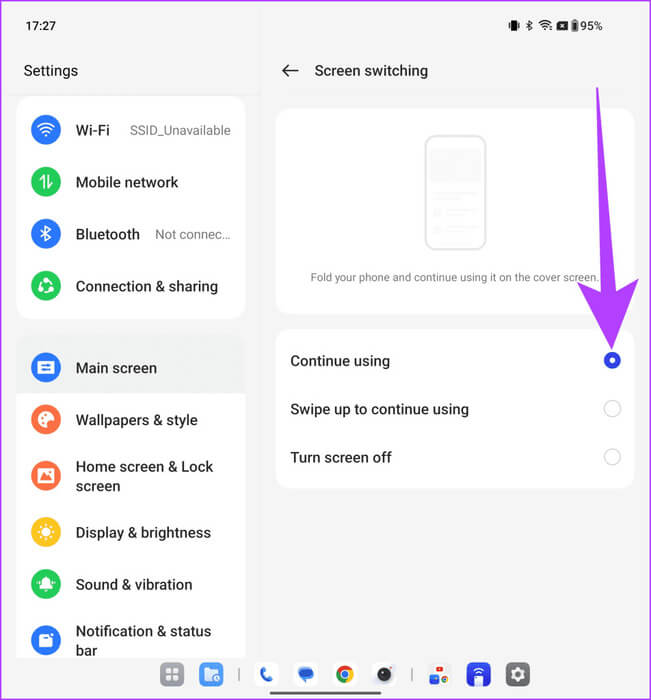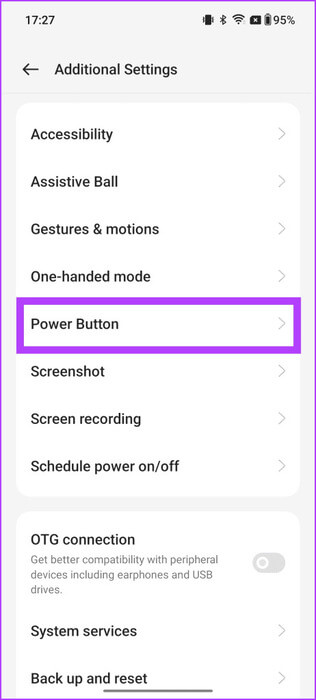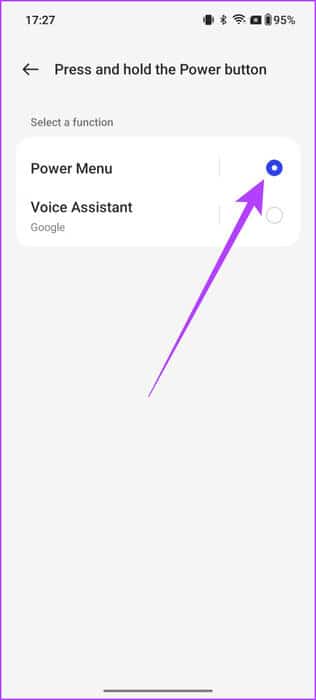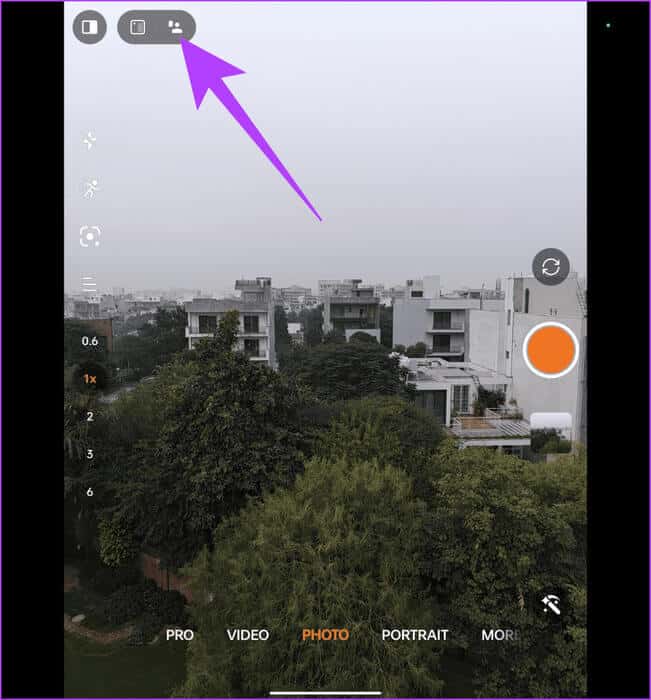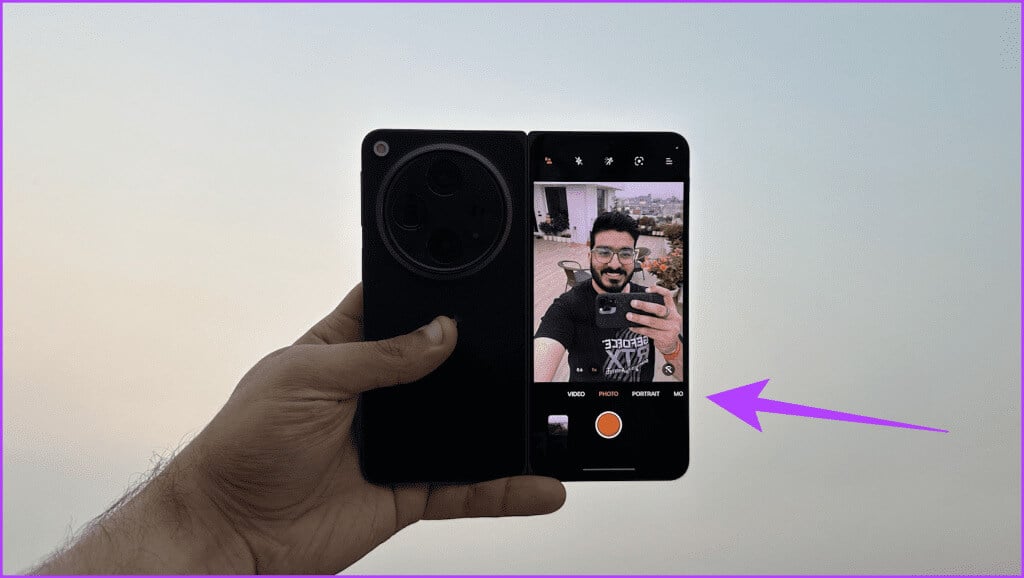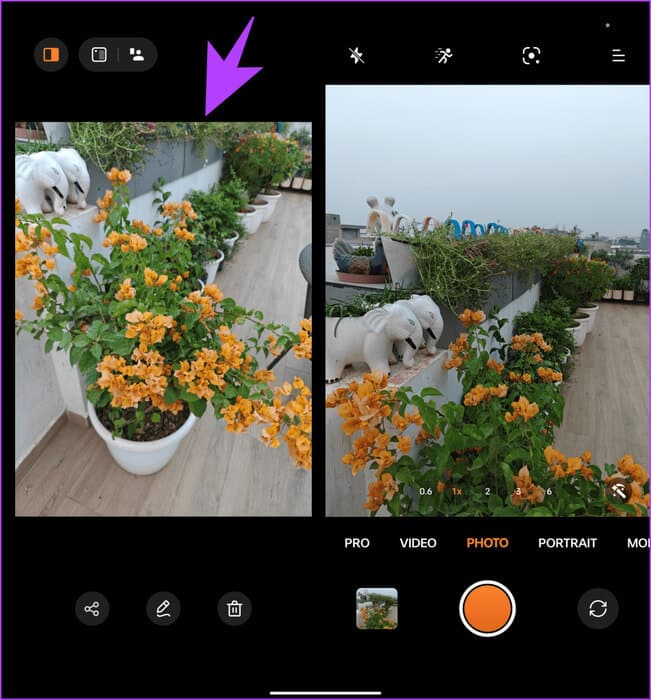8 meilleurs trucs et astuces OnePlus Open à connaître
Lancé OnePlus Récemment, le OnePlus Open, qui est l’un des meilleurs appareils pliables de type livre du marché. Comme souligné dans notre revue, le premier appareil pliable de OnePlus présente un design ergonomique associé à des performances révolutionnaires. Cependant, pour offrir une expérience véritablement pliable, OnePlus a intégré plusieurs fonctionnalités logicielles dans le OnePlus Open. Voici les 8 meilleurs trucs et astuces OnePlus Open que vous devriez connaître.
Dans cet article, nous discuterons de certains des meilleurs trucs et astuces permettant aux utilisateurs de OnePlus Open d’améliorer leur expérience. De l'utilisation d'Open Canvas à la personnalisation de la barre des tâches et à l'utilisation de cet appareil photo principal, nous couvrirons tout. Alors, que vous soyez un nouveau propriétaire de OnePlus ouvert Ou vous cherchez simplement à en savoir plus sur le téléphone, poursuivez votre lecture pour obtenir quelques conseils utiles.
Mais d’abord, vous souhaiterez peut-être vérifier les points suivants :
- Découvrez les nouveautés de votre téléphone grâce à ces OxygenOS 14 trucs et astuces.
- Associez le OnePlus Open à votre tablette OnePlus Pad.
- Maîtrisez votre expérience sur tablette avec ces trucs et astuces OnePlus Pad.
1. Utilisez une TOILE OUVERTE
L'une des meilleures fonctionnalités cachées du OnePlus Open est Open Canvas. Il s'agit d'une fonctionnalité multitâche sur écran partagé qui vous permet d'afficher et d'interagir avec jusqu'à trois applications en même temps sur l'écran interne du OnePlus Open. Cependant, contrairement au multitâche traditionnel sur écran partagé, Open Canvas affiche les deux autres applications sur des écrans virtuels à gauche, à droite ou au-dessus de l'écran réel. Cela vous permet de basculer entre les applications rapidement et facilement, sans avoir à fermer ou à minimiser aucune d'entre elles.
Pour utiliser Open Canvas, ouvrez simplement la première application que vous souhaitez utiliser. Faites ensuite glisser deux doigts vers le milieu de l'écran pour diviser l'écran en deux. Maintenant, cliquez sur la deuxième application que vous souhaitez utiliser et elle s'ouvrira dans l'autre moitié de l'écran. Enfin, pour ouvrir une troisième application, vous pouvez la glisser-déposer depuis la barre des tâches en bas de l'écran.
vidéo Youtube
c'est tout. Pour basculer entre les applications, appuyez simplement sur l'application que vous souhaitez afficher. Vous pouvez également redimensionner et déplacer les fenêtres de chaque application en faisant glisser les bords et les coins des fenêtres. De plus, vous pouvez également développer une application tout en déplaçant les deux autres applications vers un écran virtuel en haut de l'écran.
2. Personnalisez toujours l’affichage
Le OnePlus Open est également livré avec un support d’affichage permanent. Mieux encore, cela fonctionne à la fois avec l’écran de couverture et l’écran d’accueil.
Pour personnaliser AOD sur OnePlus Open, accédez à Paramètres > Fonds et motifEt appuyez sur Toujours sur l'affichage.
Tout d’abord, activez la bascule à côté de Always-On Display. Ensuite, vous pouvez choisir parmi une variété de thèmes personnalisés et les personnaliser à votre guise.
Vous pouvez également choisir d'activer l'information contextuelle sur l'affichage permanent, comme la lecture de musique, des informations sur votre voyage en cours, les livraisons de nourriture et plus encore.
3. Accédez facilement aux applications sur l'écran d'accueil
Une fois plié, le OnePlus Open est destiné à être utilisé d’une seule main. Cependant, il s'agit toujours d'un téléphone grand, grâce à l'écran de couverture de 6.3 pouces. Heureusement, OnePlus Launcher est livré avec une astuce intéressante qui vous permet d'accéder facilement aux icônes d'application sur l'écran d'accueil.
Pour accéder aux applications sur votre écran d'accueil, faites simplement glisser votre doigt vers le haut sur le bord droit de l'écran. Cela affichera toutes les applications sur votre écran d'accueil. Désormais, sans lever le doigt, vous pouvez facilement faire défiler et sélectionner l'application que vous souhaitez exécuter.

C’est également très facile à activer. Accédez simplement à Paramètres > Écran d’accueil et de verrouillage > Geste de l’icône déroulante et activez la bascule ici.
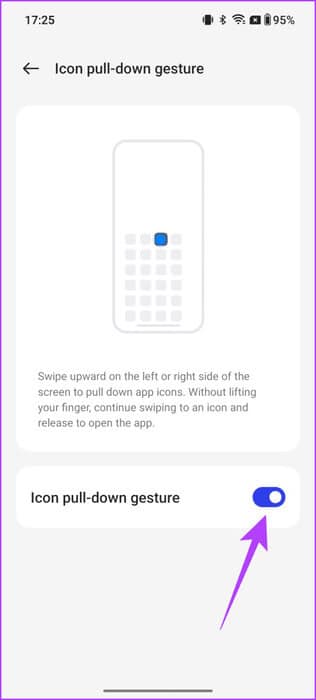
4. Personnalisez la barre des tâches
L'une des meilleures choses que vous puissiez faire avec OnePlus Open est de personnaliser la barre des tâches selon vos préférences. La barre des tâches est une nouvelle fonctionnalité qui vous permet de basculer rapidement entre les applications. OnePlus Open vous permet de choisir quelles applications apparaissent dans la barre des tâches et comment elles sont organisées. De plus, OnePlus prend une page de macOS et permet également aux utilisateurs d'accéder aux fichiers récents à partir de la barre des tâches.
Pour personnaliser la barre des tâches, accédez à Paramètres > Écran d'accueil > Barre des tâches.
Vous pouvez désormais personnaliser la barre des tâches pour afficher votre bibliothèque d'applications et de fichiers récents, ainsi que suggérer des applications récentes.
De plus, si vous utilisez des gestes de navigation, vous pouvez choisir de masquer la barre des tâches lorsque cela n'est pas nécessaire. Pour ce faire, activez la bascule à côté de "Appuyez longuement pour masquer ou afficher la barre des tâches."
Et c'est tout. Désormais, vous pouvez simplement toucher et maintenir une zone vide de chaque côté de la barre des tâches pour la masquer. De même, pour afficher à nouveau la barre des tâches, touchez simplement et maintenez le bas de l’écran.
5. Configurer le changement d'écran
L'une des fonctionnalités les plus intéressantes du OnePlus Open est la facilité avec laquelle il est possible de passer de l'écran principal à l'écran de couverture et vice versa. Vous pouvez utiliser une application dans une fenêtre plus grande, puis plier l'appareil et l'utiliser sur l'écran de couverture d'une seule main. Cependant, saviez-vous que vous pouvez également personnaliser cette expérience ?
Sur OnePlus Open, accédez simplement à Paramètres > Écran d’accueil, puis appuyez sur Changer d’écran.
Ici, vous pouvez choisir si vous souhaitez continuer à utiliser l'application directement sur l'écran de couverture ou si vous souhaitez d'abord faire glisser votre doigt vers le haut pour continuer à l'utiliser. Vous pouvez également choisir de garder l’écran éteint.
6. Personnalisez le bouton d'alimentation
Par défaut, lorsque vous maintenez le bouton d'alimentation enfoncé, Google Assistant est lancé sur votre téléphone OnePlus Open. Cela peut sembler ennuyeux à certains utilisateurs, qui préfèrent que le téléphone appelle le menu d'alimentation. Heureusement, OnePlus vous permet de personnaliser cette fonctionnalité.
Dirigez-vous vers Paramètres > Paramètres supplémentaires Cliquez ensuite sur le bouton énergie.
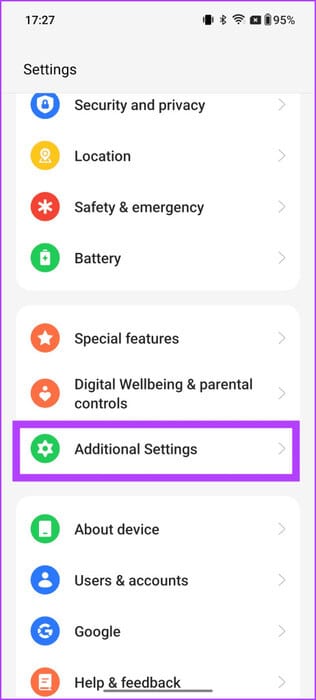
Maintenant, appuyez sur "Appuyez et maintenez le bouton d'alimentation" Et sélectionnez Liste d'énergie.
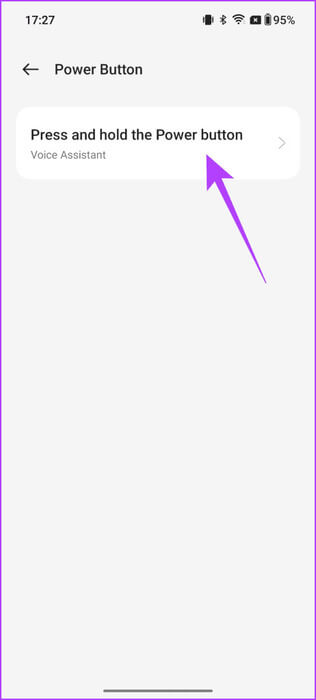
7. Prenez des selfies avec la caméra arrière
Le OnePlus Open dispose d’une puissante caméra selfie de 20 MP sur l’écran de couverture. Cependant, il ne peut pas vraiment rivaliser avec l’impressionnante caméra arrière de 48 MP du smartphone. Heureusement, il existe une manière astucieuse d’utiliser ce capteur principal pour prendre des selfies. Dans les paramètres de l’appareil photo du OnePlus Open, il existe une fonctionnalité intéressante.
Pour l'utiliser, ouvrez simplement OnePlus Open et appuyez sur le bouton d'aperçu dans le coin supérieur droit.
Vous recevrez une notification indiquant que "L'écran de couverture est allumé."
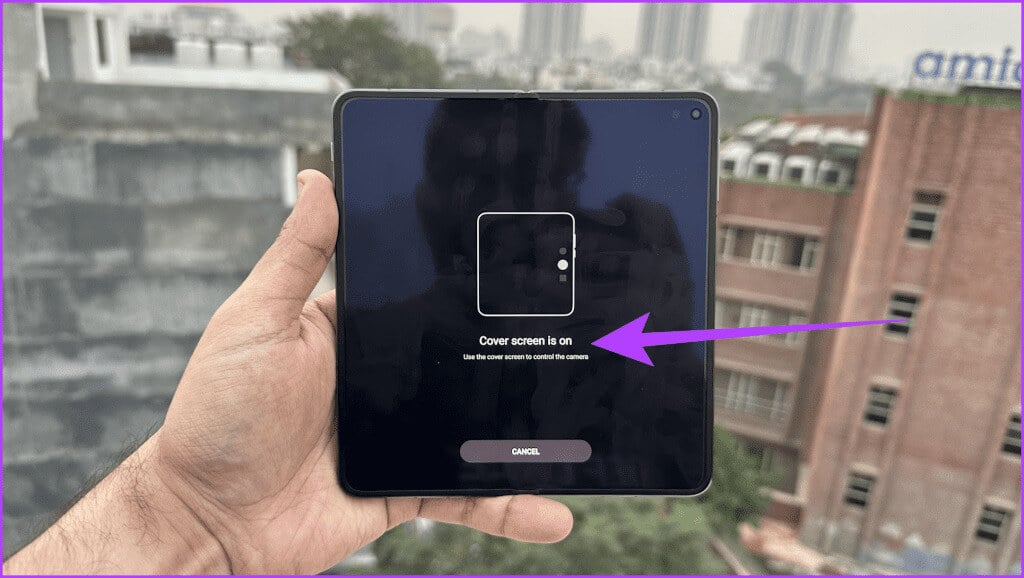
8. Utiliser la vue Capture
Un autre paramètre de caméra dans OnePlus Open que vous pouvez essayer est Capture View. Avec OnePlus Open, vous avez la possibilité de visualiser côte à côte les photos capturées directement dans l’application Appareil photo. Le viseur se rétrécit pour s'adapter à l'aperçu, vous permettant d'examiner l'image sans quitter l'application Appareil photo.
Pour accéder à cette fonctionnalité, ouvrez l'application Appareil photo et appuyez sur l'icône Capture View située dans le coin supérieur gauche.
Et c'est tout. Désormais, vous pouvez profiter d'un aperçu agrandi de l'image capturée et capturer de nouvelles photos simultanément.
Une chose à noter ici est que l'application affiche uniquement le dernier instantané sur lequel vous avez cliqué à des fins de comparaison. Ceci est différent de Capture View sur le Samsung Galaxy Z Fold5, qui vous montre plus de deux images dans la barre latérale gauche.
Ouvert à une meilleure expérience de pliage
Le OnePlus Open est un smartphone puissant et polyvalent, à la hauteur des meilleurs appareils pliables du marché. Nous avons mis en évidence certains des meilleurs trucs et astuces OnePlus Open qui amélioreront certainement votre expérience. Cependant, ce n'est pas tout. Il y a beaucoup de choses dans l'appareil.
Par exemple, le OnePlus Open est également livré avec un blaster IR, qui peut être utilisé pour contrôler le climatiseur, les téléviseurs, etc. Le téléphone propose également des paramètres pour le stylet, de sorte que OnePlus pourrait lancer un stylet pour le OnePlus Open à l'avenir. Pour l’instant, faites-nous savoir votre astuce OnePlus Open préférée dans les commentaires ci-dessous.